我在导航栏上使用了大标题,在点击单元格进入下一个控制器时,大标题会出现奇怪的动画(如下面的gif所示)。它不会立即消失。
我尝试了以下解决方案,但没有用(https://www.morningswiftui.com/blog/fix-large-title-animation-on-ios13)
在第二个视图控制器上(使用大标题):
我尝试了以下解决方案,但没有用(https://www.morningswiftui.com/blog/fix-large-title-animation-on-ios13)
我的代码:
在第一个视图控制器上:
override func viewWillAppear(_ animated: Bool) {
super.viewWillAppear(animated)
navigationItem.title = "New Order"
navigationController?.navigationBar.prefersLargeTitles = true
}
在第二个视图控制器上(使用大标题):
override func viewWillAppear(_ animated: Bool) {
super.viewWillAppear(animated)
navigationItem.title = "Menu"
self.navigationController?.navigationBar.prefersLargeTitles = false
}
编辑:
Fabio的答案是解决方案,但现在我有另一个问题:
当我点击单元格时,导航栏的一部分会变成黑色(如下所示)
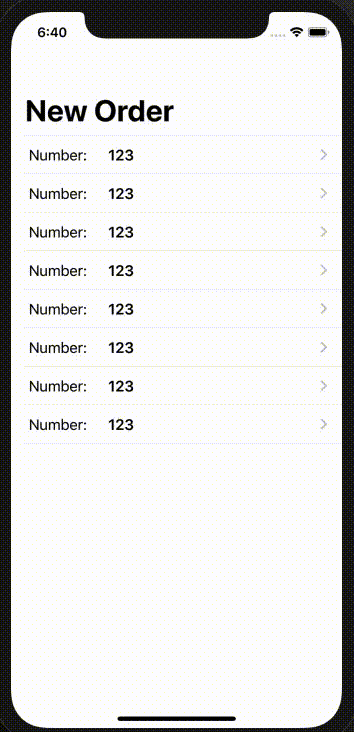

viewWillDisappear函数和移除导航栏标题吗? - Andres Gomez